एमसीपी सर्वर, Gemini को अतिरिक्त टूल और डेटा सोर्स उपलब्ध कराते हैं. उदाहरण के लिए, Firebase MCP सर्वर जोड़कर, अपने ऐप्लिकेशन को बनाते या डीबग करते समय, नैचुरल लैंग्वेज का इस्तेमाल करके अपने Cloud Firestore डेटा को एक्सप्लोर किया जा सकता है.
ज़रूरी शर्तें
अगर एमसीपी सर्वर के लिए ज़रूरी है, तो पक्का करें कि आपने Node.js और npm को इंस्टॉल किया हो.
आपके डिवाइस के साथ काम करने वाला एमसीपी सर्वर चुनें
Firebase Studio में एमसीपी सर्वर के साथ काम करने की बुनियादी सुविधा है. हालांकि, सभी एमसीपी सर्वर के साथ काम नहीं करता. एमसीपी सर्वर चुनते समय, यहां दी गई संगतता की जानकारी का ध्यान रखें:
काम करता है:
- स्टैंडर्ड इनपुट/आउटपुट (stdio) या Server-Sent Events (SSE)/स्ट्रीम किए जा सकने वाले एचटीटीपी ट्रांसपोर्ट सर्वर
- एचटीटीपी हेडर या एनवायरमेंट वैरिएबल का इस्तेमाल करके, एपीआई पासकोड की पुष्टि करना
- एमसीपी सर्वर से मिले टूल
काम नहीं करता है:
- ऐसे सर्वर जिनके लिए ग्राफ़िकल यूज़र इंटरफ़ेस या डेस्कटॉप सेशन की ज़रूरत होती है
- एमसीपी सर्वर से मिले प्रॉम्प्ट, सैंपलिंग या अन्य संसाधन
कोई एमसीपी सर्वर जोड़ना
एमसीपी सर्वर जोड़ने के लिए, आपको उसकी कॉन्फ़िगरेशन फ़ाइल बनानी होगी या उसमें बदलाव करना होगा.
- अपने पहले सर्वर के लिए: कॉन्फ़िगरेशन फ़ाइल बनाएं.
- सर्वर जोड़ने या उनमें बदलाव करने के लिए: सर्वर कॉन्फ़िगरेशन में बदलाव करें.
पहला चरण: कॉन्फ़िगरेशन फ़ाइल बनाना
इंटरैक्टिव चैट और Gemini CLI, दोनों MCP सर्वर से कनेक्ट हो सकते हैं. हालांकि, ये अलग-अलग कॉन्फ़िगरेशन फ़ाइलों का इस्तेमाल करते हैं:
- इंटरैक्टिव चैट,
.idx/mcp.jsonका इस्तेमाल करती है. - Gemini CLI,
.gemini/settings.jsonका इस्तेमाल करता है.
यहां दिए गए निर्देशों का इस्तेमाल करके, एक या दोनों फ़ाइलें बनाएं.
इंटरैक्टिव चैट
Code व्यू में, इनमें से किसी एक तरीके का इस्तेमाल करके .idx/mcp.json बनाएं:
- कमांड पैलेट: कमांड पैलेट (
Shift+Ctrl+P) खोलें और Firebase Studio: MCP सर्वर जोड़ें कमांड का इस्तेमाल करें. - इंटरैक्टिव चैट: इंटरैक्टिव चैट में जाकर,
 टूल को पसंद के मुताबिक बनाएं पर क्लिक करें. इसके बाद, एमसीपी सर्वर जोड़ें को चुनें.
टूल को पसंद के मुताबिक बनाएं पर क्लिक करें. इसके बाद, एमसीपी सर्वर जोड़ें को चुनें. - एक्सप्लोरर: एक्सप्लोरर
(Ctrl+Shift+E)में जाकर,.idxडायरेक्ट्री पर राइट क्लिक करें और नई फ़ाइल चुनें. फ़ाइल कोmcp.jsonनाम दें.
Gemini CLI
Code व्यू में, .gemini/settings.json बनाएं:
- एक्सप्लोरर
(Ctrl+Shift+E)में जाकर देखें कि.geminiडायरेक्ट्री मौजूद है या नहीं. अगर ऐसा नहीं है, तो Explorer पैनल पर राइट क्लिक करें और नया फ़ोल्डर चुनें. फ़ोल्डर का नाम.geminiरखें. .geminiडायरेक्ट्री पर राइट क्लिक करें और नई फ़ाइल चुनें. फ़ाइल को नाम देंsettings.json.
Gemini CLI के साथ एमसीपी सर्वर इस्तेमाल करने के बारे में ज़्यादा जानने के लिए, पूरा दस्तावेज़ पढ़ें.
दूसरा चरण: सर्वर कॉन्फ़िगरेशन में बदलाव करना
सर्वर कॉन्फ़िगरेशन फ़ाइल खोलें.
फ़ाइल के कॉन्टेंट में सर्वर कॉन्फ़िगरेशन जोड़ें. उदाहरण के लिए, Firebase MCP सर्वर जोड़ने के लिए, यह डालें:
{ "mcpServers": { "firebase": { "command": "npx", "args": [ "-y", "firebase-tools@latest", "mcp" ] } } }इस कॉन्फ़िगरेशन फ़ाइल से Gemini को यह निर्देश मिलता है कि उसे किस एमसीपी सर्वर का इस्तेमाल करना है. इस उदाहरण में,
firebaseनाम का एक सर्वर दिखाया गया है. यहnpxकमांड का इस्तेमाल करके,firebase-tools@latestको इंस्टॉल और रन करेगा.अगर आपके एमसीपी सर्वर को एपीआई पासकोड की पुष्टि करने की ज़रूरत है, तो इसे इनमें से किसी एक तरीके से कॉन्फ़िगर किया जा सकता है:
रिमोट एचटीटीपी एमसीपी सर्वर के लिए, अनुरोध हेडर में एपीआई कुंजी की ज़रूरत होती है.
headersफ़ील्ड का इस्तेमाल करें. उदाहरण के लिए, GitHub के MCP सर्वर को कॉन्फ़िगर करने के लिए:{ "mcpServers": { "github": { "url": "https://api.githubcopilot.com/mcp/", "headers": { "Authorization": "Bearer <ACCESS_TOKEN>" } } } }ऐसे लोकल stdio MCP सर्वर के लिए
envफ़ील्ड का इस्तेमाल करें जिनके लिए एनवायरमेंट वैरिएबल में एपीआई पासकोड की ज़रूरत होती है. उदाहरण के लिए, GitHub के MCP सर्वर का लोकल बिल्ड कॉन्फ़िगर करने के लिए:{ "mcpServers": { "github": { "command": "/path/to/github-mcp-server", "args": ["stdio"], "env": { "GITHUB_PERSONAL_ACCESS_TOKEN": "<ACCESS_TOKEN>" } } } }mcp.jsonमें सीक्रेट को हार्डकोड करने से बचने के लिए,${env:VARIABLE_NAME}सिंटैक्स का इस्तेमाल किया जा सकता है. इससे आपके वर्कस्पेस के रूट में मौजूद.envया.env.localफ़ाइल में तय किए गए एनवायरमेंट वैरिएबल की वैल्यू बदल जाएंगी. उदाहरण के लिए:{ "mcpServers": { "github": { "url": "https://api.githubcopilot.com/mcp/", "headers": { "Authorization": "Bearer ${env:GITHUB_ACCESS_TOKEN}" } } } }
टर्मिनल (
Shift+Ctrl+C) में, इंस्टॉलेशन पूरा करने के लिए ज़रूरी कमांड चलाएं. उदाहरण के लिए, Firebase एमसीपी सर्वर का इस्तेमाल करने के लिए, अपने खाते में साइन इन करने के लिए यह कमांड डालें:firebase login --no-localhostसेशन को अनुमति देने के लिए, टर्मिनल में दिए गए निर्देशों का पालन करें. कुछ टूल के लिए, Firebase प्रोजेक्ट को कनेक्ट करना ज़रूरी होता है. प्रोजेक्ट बनाने के लिए, Firebase MCP सर्वर का इस्तेमाल किया जा सकता है. इसके अलावा, Firebase प्रोजेक्ट को शुरू करने के लिए, यह कमांड भी चलाई जा सकती है:
firebase initइससे आपकी रूट डायरेक्ट्री में एक
firebase.jsonफ़ाइल बन जाएगी.
एमसीपी टूल का इस्तेमाल करना
जिस एमसीपी सर्वर का इस्तेमाल करना है उसे इंस्टॉल करने के बाद, उससे मिलने वाले टूल या डेटा यहां उपलब्ध होते हैं:
- Gemini CLI
- एजेंट मोड और एजेंट (अपने-आप चलने वाला) मोड का इस्तेमाल करते समय इंटरैक्टिव चैट
- App Prototyping agent
उदाहरण के लिए, Firebase MCP सर्वर जोड़ने पर, Gemini से ये काम करने के लिए कहा जा सकता है: मौजूदा प्रोजेक्ट के लिए SDK टूल का कॉन्फ़िगरेशन फ़ेच करना, Cloud Firestore और Realtime Database में सेव किया गया डेटा वापस पाना, Firebase सेवाओं को सेट अप करने में मदद करना, और भी बहुत कुछ.
इंटरैक्टिव चैट में, उपलब्ध एमसीपी प्रॉम्प्ट की सूची देखने के लिए, / टाइप करें.
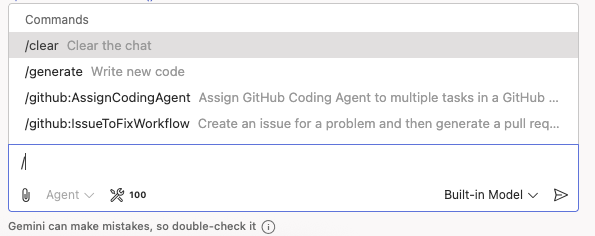
टूल की जांच करना या उन्हें अडजस्ट करना
आपके पास यह मैनेज करने का विकल्प होता है कि इंटरैक्टिव चैट में कौनसा टूल चालू है:
- कॉन्फ़िगर किए गए एमसीपी सर्वर से उपलब्ध सभी टूल की सूची देखने के लिए, इंटरैक्टिव चैट में
 टूल को पसंद के मुताबिक बनाएं पर क्लिक करें.
टूल को पसंद के मुताबिक बनाएं पर क्लिक करें. - पूरे सर्वर या अलग-अलग टूल को चालू या बंद करने के लिए, चेकबॉक्स का इस्तेमाल करें.
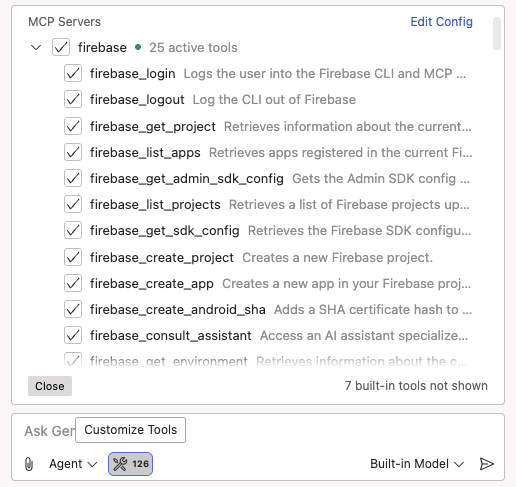
एमसीपी सर्वर से जुड़ी समस्याएं हल करना
अगर आपको किसी एमसीपी सर्वर से जुड़ी समस्याएं आ रही हैं, तो समस्या का पता लगाने के लिए यह तरीका अपनाएं.
गड़बड़ियों के लिए लॉग देखना
- आउटपुट पैनल (
Shift+Ctrl+U) खोलें. - ड्रॉप-डाउन मेन्यू में, Gemini चुनें.
- ऐसे मैसेज खोजें जो
[MCPManager]टैग से शुरू होते हैं. इन लॉग से पता चलता है कि कौनसे सर्वर कॉन्फ़िगर किए गए हैं, कौनसे टूल जोड़े गए हैं, और गड़बड़ी के मैसेज क्या हैं.
एनवायरमेंट को फिर से बनाएं
अगर कोई एमसीपी सर्वर इंस्टॉल या कनेक्ट नहीं हो पाता है, तो अपने वर्कस्पेस को फिर से बनाने की कोशिश करें:
- कमांड पैलेट (
Shift+Ctrl+P) खोलें. - Firebase Studio: Rebuild Environment कमांड चलाएं.
- वर्कस्पेस फिर से बनाने के बाद, देखें कि एमसीपी सर्वर कनेक्ट होता है या नहीं.
अगर टूल का इस्तेमाल नहीं किया जा रहा है
अगर एमसीपी सर्वर कनेक्ट हो जाता है, लेकिन Gemini उसके टूल का इस्तेमाल नहीं करता है, तो:
- नया चैट सेशन शुरू करें: इससे यह पक्का होता है कि Gemini, टूल के सबसे नए कॉन्फ़िगरेशन का इस्तेमाल कर रहा है. चैट के इतिहास को मैनेज करने का तरीका जानें.
- अपने प्रॉम्प्ट में साफ़ तौर पर जानकारी दें: अगर Gemini, एमसीपी टूल का इस्तेमाल किए बिना टास्क पूरा कर सकता है, तो वह किसी दूसरे तरीके का इस्तेमाल कर सकता है. अगर आपको किसी टूल का इस्तेमाल करना है, तो उस टूल का नाम लेकर देखें. उदाहरण के लिए: "मौजूदा प्रोजेक्ट के लिए एसडीके कॉन्फ़िगरेशन पाने के लिए,
firebase_get_sdk_configका इस्तेमाल करो." - Google Developer Program में शामिल हों: देखें कि आपका खाता रजिस्टर है या नहीं.

